63.Cristina
A réaliser avec PhotoFitre Studio
Le tuto ci-dessous
est possible avec PhotoFiltre 7
et ceci
Pour PhotoFiltre 7 sans filtre 8bf, allez ici
|
Plus besoin de mon autorisation pour utiliser ce tuto sur vos Forums ou vos Blogs mais
sans copier mon texte et
mes capures d'écran. Mettez
un lien vers ce tuto ou ce site |


Matériel à dézipper (Autorisations)
Ensuite, enregistrez le masque Silvana
Vanessa Orsi 1 dans
le dossier masks
(ou
Réserve Masks )
Filtre 8BF =
AAA Multi Filters
Module externe:
Dégradé
Pfeil
 |
Cette flèche pour marquer votre ligne
Clic gauche pour la déplacer
|
1.Ouvrez les 4 tubes. Dupliquez-les et fermez les originaux
2.Mettez en couleur d'avant-plan le rose R=236
V=167 B=160
3.Mettez en couleur d'arrière-plan le
rose R=236 V=217 B=219

4.Ouvrez un document blanc 700 x 550
5.Appliquez un dégradé: Menu Filtre >
Module externe > Dégradé
6.Forme = droit. Nombre de couleurs
= 3. Angle = 51 , voir
mon
tuto
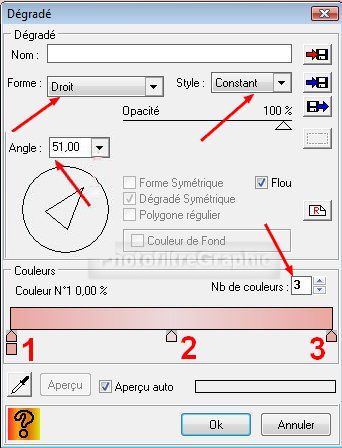
7.Pour sélectionner les couleurs, voir
mon
tuto
8.Pointes 1 et 3: RVB 236.167.160 ou #ECA7A0
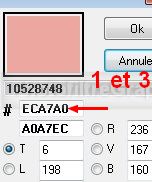
9.Pointe 2: RVB 236.217.219 ou #ECD9DB
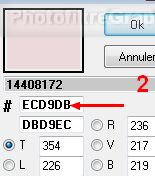
10.Pour adoucir le milieu: Menu Filtre
> Effet d'optique > Flou gaussien.Rayon:30 pixels (ou 12 pixels sur anciennes versions)
11. Répéter 2 fois

12.Appliquez le masque Silvana Vanessa
Orsi 1 avec Photomasque du menu Filtre. Couleur de l'avant-plan
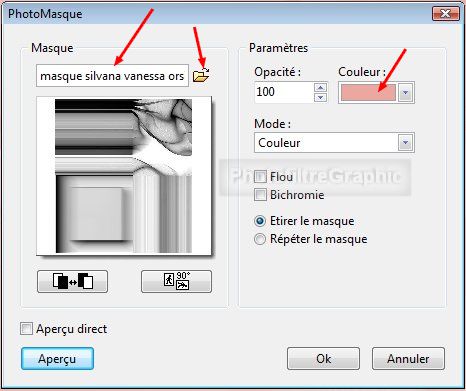
14a. Version studio. Menu Filtre > Filtre8BF > AAA Frames >
Foto frame. Ne changez que Width =30

14b. Version 7: Menu Filtre >
Module externe > 8bf Filters > AAA Frames >
Foto frame
14c Version 7:
clic sur Filtre en bas > Ne changez que Width =30 > OK > OK tout en bas

15.Enregistrez au format pfi
16.Clic sur le tube .
Copier-coller sur le fond
17.Menu Calque > Transformation > Symétrie
horizontale
18.Menu Calque > Paramétrage manuel
19.Position manuelle: X=14 Y=12
Taille: Largeur=335 Hauteur =550
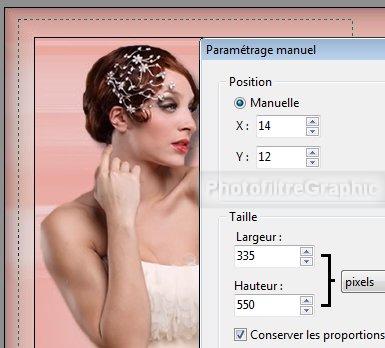
20.Double-clic sur la vignette. Cochez
Ombre portée. 7 / 7. Noir. Curseur Opacité du bas =50%


21.Enregistrez au format pfi
21.Clic sur le tube de la déco.
Redimensionnez-le à 480 de largeur
22.Menu Image > Transformation > Rotation
horaire 90° > Fond
23.Menu Filtre > Couleur > Couleur de
l'avant-plan. Opacité =100%

24.Copier-coller sur le fond. Glissez sa
vignette sous la vignette de la dame
25.Menu Sélection > Sélectionner le
calque
26.Menu Filtre > Esthétique > Contour 3D
27.Ne modifiez que l'épaisseur =1
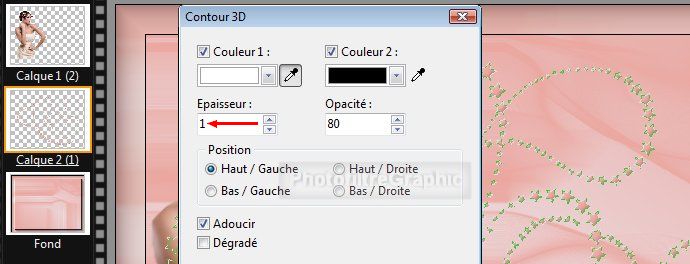
28.Masquez la sélection. Fusionnez tout.
Enregistrez au format pfi
29.Clic sur le tube de la tête de
l'homme. Copier-coller sur le fond
30.Menu Calque > Transformation > Symétrie
horizontale
31.Menu Calque > Paramétrage manuel
32.Position manuelle: X=489 Y=34
Taille: Largeur=176 Hauteur =250

33.
Clic sur l'outil Gestionnaire de Calques puis sur le Mode
de fusion Luminosité
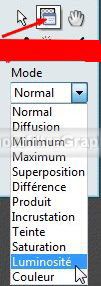
34.Double-clic sur sa vignette. Curseur
Opacité du haut sur 40%
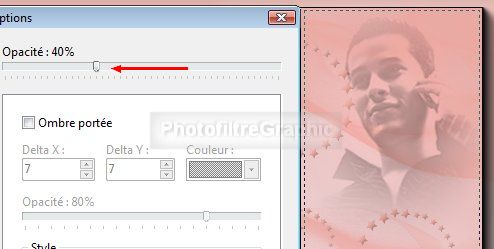
35.Fusionnez avec le fond. Enregistrez au
format pfi
36.Clic sur le tube de la rose. Copier-coller sur le fond
37.Menu Calque > Transformation > Symétrie
horizontale
38.Menu Calque > Paramétrage manuel
39.Position manuelle: X=437 Y=320
Taille: Largeur=350 Hauteur =331
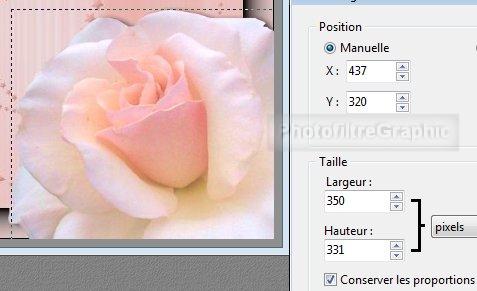
40.Double-clic sur la vignette. Cochez
Ombre portée. X= 7. Y= 0. Noir
41.Fusionnez avec le fond. Enregistrez au
format pfi
42.Signez et enregistrez au format jpg

© copyright. Tous droits
réservés
